小编为你win7系统播放视频一直出现杂音影响观看的方案?
解决方法:
1、同时按下“win+r”打开运行窗口,在运行框中输入“regedit”并单击回车;
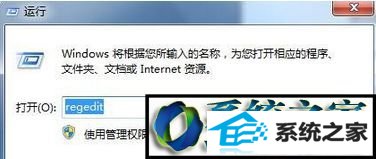
2、进入注册表编辑器窗口中,依次展开“HKEY_LoCAL_MACHinE/sYsTEM/CurrentControlset/services/Audiosrv”;
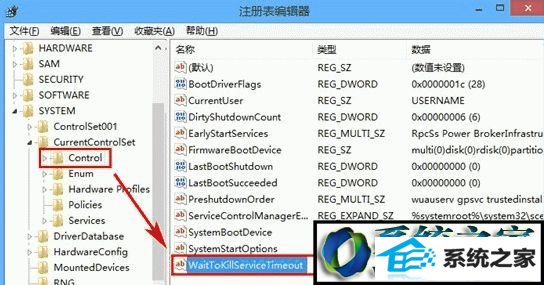
3、在右侧窗口中找到并双击“dependonservice”,在弹出来的窗口中将数值数据删除掉,然后退出窗口。
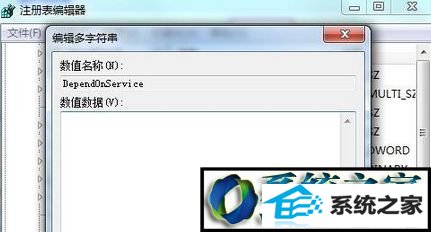
4、接下来,单击键盘上的“win”键,然后在搜索框中输入“msconfig”并单击回车;

5、在随后弹出的系统配置窗口中,将界面切换到“服务”这一栏,然后将“Multi media Class schedu”项目的勾选去掉,最后点击下方的“应用”和“确定”退出窗口即可;
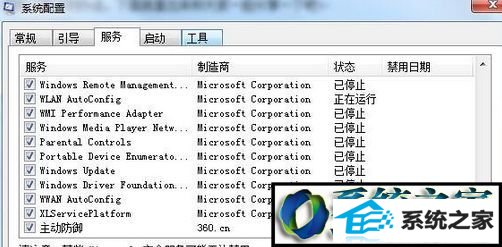
6、 所有步骤设置完成之后,再次在win7电脑上将视频打开,就会惊喜地发现杂音消失得无影无踪啦。
其实win7电脑播放视频之所以会发出杂音,很大原因是因为电脑的配置太老旧了,以至于CpU无法负荷致使杂音出现。只要对症下药,即可轻松解决问题了。
相关系统推荐
-
 深度技术win7 32位 免激活专注清爽版v2024.04
深度技术win7 32位 免激活专注清爽版v2024.04更新时间:2024-03-17
深度技术win7 32位 免激活专注清爽版v2024.04硬盘空间分区优化,并对所有软件安装路径进行优化,.....
-

-
 新萝卜家园WinXP 娱乐纯净版 2021.04
新萝卜家园WinXP 娱乐纯净版 2021.04更新时间:2021-04-11
新萝卜家园WinXP 娱乐纯净版 2021.04安装完成后使用administrator账户直接登录系统,无需手动.....
-
 大地系统Win10 热门装机版32位 2021.06
大地系统Win10 热门装机版32位 2021.06更新时间:2021-05-15
大地系统Win10 热门装机版32位 2021.06安装系统可选择DOS模式或WinPE模式安装,避免有些硬件下.....
系统栏目
系统排行
系统推荐
 通用系统Win8.1 通用纯净版32位 2021.06
通用系统Win8.1 通用纯净版32位 2021.06日期:05-157746
 通用系统Win8.1 极速纯净版 2021.06(64位)
通用系统Win8.1 极速纯净版 2021.06(64位)日期:05-157104
 通用系统Windows10 推荐装机版64位 2021.06
通用系统Windows10 推荐装机版64位 2021.06日期:05-159946
 电脑公司Ghost Win7 64位 娱乐纯净版 2021.06
电脑公司Ghost Win7 64位 娱乐纯净版 2021.06日期:05-159217
 番茄花园Windows10 正式纯净版32位 2021.04
番茄花园Windows10 正式纯净版32位 2021.04日期:04-115328
 绿茶系统Win7 64位 完美装机版 2021.06
绿茶系统Win7 64位 完美装机版 2021.06日期:05-153589





